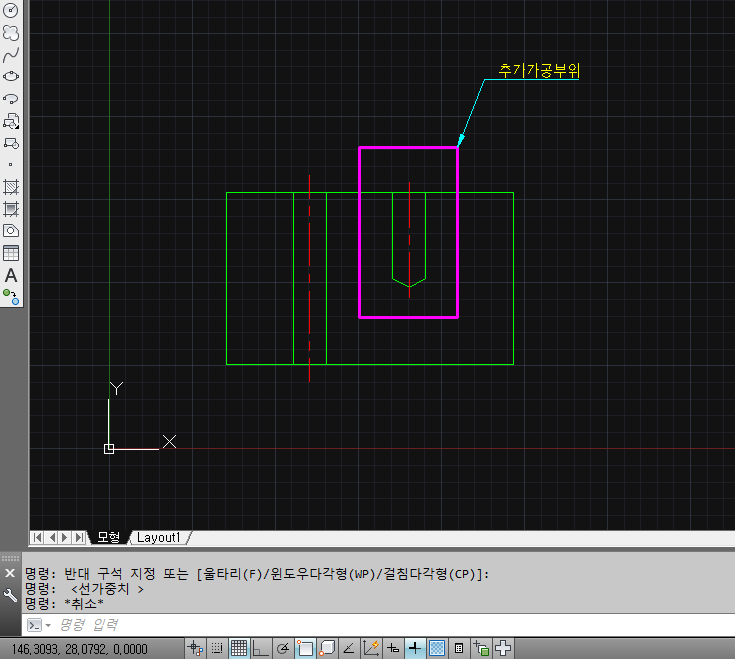"완전 초보자" 님께서 문의 하신 내용 "길이60 폭40인 직사각형을 만들고 그 안에 지름이4인 두개에 원을 길이20 폭8인 지경에 원하나 길이45 폭15인 지점에 정확히 배치시킬려면 어떻게해야하는건가요??" 라고 질문을 해주셨습니다. 지금까지 강좌해드린 오토캐드(Auto cad) 기본 강좌로 문의 하신 도면을 작성하실수 있습니다. 객체 생성 및 편집 1. 사각형(Rectang) 또는 선(Line) 명령어를 이용해 원하는 사각형 생성 사각형(Rectang) 또는 선(Line) 명령어를 이용해 원하는 모양의 객체를 생성해 주시기 바랍니다. (사각형 명령어를 이용하실때는 편의를 위해 꼭은 아니지만 분해를 이용해 분해해주시기 바랍니다) 2. 모서리에 원(Circle) 을 이용해 원하는 지름의 원 생성 모서리 ..